
电脑转系统,电脑系统升级后的全新体验概述
时间:2025-01-21 来源:网络 人气:
亲爱的电脑迷们,你是否曾因为系统卡顿、病毒困扰或者只是想尝试新鲜事物而想要给你的电脑换换“口味”?别急,今天我就要来给你详细讲解如何让你的电脑从Windows 10华丽转身,变成Windows 7的忠实粉丝。准备好了吗?让我们一起踏上这场电脑转系统的奇妙之旅吧!
一、准备工作:工具篇
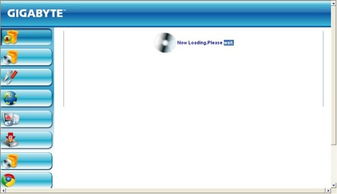
首先,你得准备好以下这些“武器”:
1. U盘:至少4G以上的容量,用来制作启动盘。

2. 系统镜像:Windows 7的安装镜像文件,可以从官方网站下载。
3. PE系统:一个轻量级的系统,可以帮助你进行分区、格式化等操作。
这些工具准备好了,我们就可以开始大显身手了!
二、操作步骤:详细解析
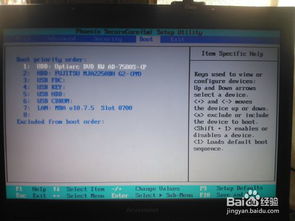
1. 制作启动U盘:将Windows 7的安装镜像文件复制到U盘中,并制作成启动U盘。这一步非常关键,因为接下来的操作都需要用到这个启动U盘。
2. 进入BIOS设置:重启电脑,在启动过程中按下F2键(不同电脑的进入BIOS的快捷键可能不同,请根据实际情况操作),进入BIOS设置界面。
3. 修改BIOS设置:
- 将“Secure Boot”设置为“Disabled”,关闭安全启动。
- 将“Boot Mode”设置为“Legacy Support”,将启动模式改为传统模式。
- 将“Boot Priority”设置为“Legacy First”,将启动顺序设置为优先从传统模式启动。
4. 重启电脑:保存BIOS设置并重启电脑。
5. 从U盘启动:在启动过程中,按下F12键(或根据实际情况选择相应的快捷键),选择从U盘启动。
6. 进入PE系统:启动U盘后,进入PE系统。
7. 分区操作:
- 使用DiskGenius分区工具,删除所有分区。
- 将分区表转换为MBR格式。
- 创建新的分区,并将Windows 7安装镜像文件复制到新分区。
8. 安装Windows 7:运行PE系统中的“Windows 7安装向导”,按照提示进行安装。
9. 完成安装:安装完成后,重启电脑,你的电脑就成功从Windows 10转到了Windows 7。
三、注意事项
1. 在进行分区操作之前,请务必备份好硬盘中的重要数据,以免数据丢失。
2. 在修改BIOS设置时,请务必谨慎操作,以免造成系统无法启动。
3. 如果你的电脑硬件不支持Windows 7,那么你可能无法完成这次转系统。
4. 在安装Windows 7之后,你可能需要重新安装一些驱动程序。
5. Windows 7已经停止更新,如果你的电脑经常上网,建议你升级到Windows 10。
以上就是电脑转系统的详细步骤,希望对你有所帮助。如果你还有其他问题,欢迎在评论区留言,我会尽力为你解答。让我们一起享受电脑带来的乐趣吧!
相关推荐
教程资讯
教程资讯排行











